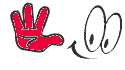BitLocker ဆိုတာကေတာ့ Windows မွာ ယခင္ကတည္းက
ပါဝင္လာတဲ့ feature တစ္ခုျဖစ္ပါတယ္။ BitLocker ဟာ PC မွာတပ္ဆင္ထားတဲ့
device ေတြသာမက Flash drive ေတြကိုလည္း အျခားသံုးေတြအလြယ္တကူနဲ႔
ဝင္ေရာက္သံုးစဲြတာေတြ မျပဳလုပ္ႏိုင္ေအာင္ encrypt လုပ္ၿပီး ကာကြယ္ေပး
ႏိုင္တဲ့ feature တစ္ခုလည္းျဖစ္ပါတယ္။
BitLocker ကို အသံုးျပဳဖို႔အတြက္ Windows 7 ဆိုရင္ Ultimate version ျဖစ္ဖို႔လိုအပ္မွာျဖစ္ၿပီး Windows 8 နဲ႔ Windows 10 တို႔အတြက္ဆိုရင္ Professional ဒါမွမဟုတ္ Enterprise edition တို႔ျဖစ္ဖို႔လိုအပ္မွာျဖစ္ပါတယ္။
BitLocker Encryption ကို setup လုပ္ဖို႔အတြက္ File Explorer ကိုဖြင့္ပါ။ ၿပီးရင္ encrypt လုပ္မယ့္ device ကုိ ေရြးခ်ယ္ၿပီး right-click ႏွိပ္ပါ။

ၿပီးရင္ Use a password to unlock the drive ဆိုတဲ့ေနရာမွာ အမွန္ျခစ္ထည့္ၿပီး password ေတြကိုထည့္ သြင္းေပးရပါမယ္။ Password ေတြထည့္ၿပီးရင္ Next ကို ႏွိပ္ပါ။

ေနာက္တစ္ဆင့္ကေတာ့ password ေမ့သြားခဲ့ရင္ recovery key နဲ႔ ျပန္ recovery လုပ္ႏိုင္ဖို႔အတြက္ Microsoft account နဲ႔ ခ်ိတ္ဆက္ထားႏိုင္သလို recovery key ကိုလည္း print နဲ႔ ထုတ္ထားႏိုင္မွာျဖစ္ပါတယ္။ တစ္ခုခုကိုေရြးခ်ယ္ၿပီးရင္ Next button ကို ႏွိပ္ပါ။

ဒီအဆင့္ကေတာ့ Disk ကို encrypt လုပ္မွာျဖစ္တဲ့အတြက္ Encrypt used disk space only ဆိုတာကိုေရြးခ်ယ္ပါ။

ၿပီးသြားၿပီဆိုရင္ New encryption mode ဆိုတာကို ေရြးခ်ယ္ၿပီး Next ကို ႏွိပ္ရမွာျဖစ္ပါတယ္။

ေနာက္ဆံုးအဆင့္ကေတာ့ Start encrypting ဆိုတဲ့ ခလုတ္ကို ႏွိပ္ၿပီး device ကို encrypt လုပ္တာကို ေစာင့္ရပါမယ္။ ဒီလုပ္ငန္းစဥ္ကိုလုပ္ဖို႔အတြက္အခ်ိန္ၾကာျမင့္ႏိုင္ပါတယ္။
လုပ္ငန္းစဥ္ၿပီးဆံုးသြားၿပီဆိုရင္ Close button ကို ႏွိပ္ရပါမယ္။

Flash drive ကို encrypt လုပ္ထားတယ္ဆိုရင္ eject လုပ္ၿပီးမွ ျပန္သံုးရမွာျဖစ္ပါတယ္။ Partition ေတြကို encrypt လုပ္ထားတာဆိုရင္ေတာ့ ကြန္ပ်ဴတာကို reboot လုပ္မွသာ အသံုးျပဳႏိုင္မွာျဖစ္ပါတယ္။

တကယ္လို႔ BitLocker ကို မသံုးခ်င္ေတာ့ဘူးဆိုရင္ အဆိုပါ drive ကို right-click ႏွိပ္ၿပီး Manage BitLocker ဆိုတာကုိေရြးပါ။ ၿပီးရင္ Turn off BitLocker ကို ႏွိပ္ၿပီး ပိတ္ထားႏိုင္မွာျဖစ္ပါတယ္။

BitLocker ကို အသံုးျပဳဖို႔အတြက္ Windows 7 ဆိုရင္ Ultimate version ျဖစ္ဖို႔လိုအပ္မွာျဖစ္ၿပီး Windows 8 နဲ႔ Windows 10 တို႔အတြက္ဆိုရင္ Professional ဒါမွမဟုတ္ Enterprise edition တို႔ျဖစ္ဖို႔လိုအပ္မွာျဖစ္ပါတယ္။
BitLocker Encryption ကို setup လုပ္ဖို႔အတြက္ File Explorer ကိုဖြင့္ပါ။ ၿပီးရင္ encrypt လုပ္မယ့္ device ကုိ ေရြးခ်ယ္ၿပီး right-click ႏွိပ္ပါ။
ၿပီးရင္ Use a password to unlock the drive ဆိုတဲ့ေနရာမွာ အမွန္ျခစ္ထည့္ၿပီး password ေတြကိုထည့္ သြင္းေပးရပါမယ္။ Password ေတြထည့္ၿပီးရင္ Next ကို ႏွိပ္ပါ။
ေနာက္တစ္ဆင့္ကေတာ့ password ေမ့သြားခဲ့ရင္ recovery key နဲ႔ ျပန္ recovery လုပ္ႏိုင္ဖို႔အတြက္ Microsoft account နဲ႔ ခ်ိတ္ဆက္ထားႏိုင္သလို recovery key ကိုလည္း print နဲ႔ ထုတ္ထားႏိုင္မွာျဖစ္ပါတယ္။ တစ္ခုခုကိုေရြးခ်ယ္ၿပီးရင္ Next button ကို ႏွိပ္ပါ။
ဒီအဆင့္ကေတာ့ Disk ကို encrypt လုပ္မွာျဖစ္တဲ့အတြက္ Encrypt used disk space only ဆိုတာကိုေရြးခ်ယ္ပါ။
ၿပီးသြားၿပီဆိုရင္ New encryption mode ဆိုတာကို ေရြးခ်ယ္ၿပီး Next ကို ႏွိပ္ရမွာျဖစ္ပါတယ္။
ေနာက္ဆံုးအဆင့္ကေတာ့ Start encrypting ဆိုတဲ့ ခလုတ္ကို ႏွိပ္ၿပီး device ကို encrypt လုပ္တာကို ေစာင့္ရပါမယ္။ ဒီလုပ္ငန္းစဥ္ကိုလုပ္ဖို႔အတြက္အခ်ိန္ၾကာျမင့္ႏိုင္ပါတယ္။
လုပ္ငန္းစဥ္ၿပီးဆံုးသြားၿပီဆိုရင္ Close button ကို ႏွိပ္ရပါမယ္။
Flash drive ကို encrypt လုပ္ထားတယ္ဆိုရင္ eject လုပ္ၿပီးမွ ျပန္သံုးရမွာျဖစ္ပါတယ္။ Partition ေတြကို encrypt လုပ္ထားတာဆိုရင္ေတာ့ ကြန္ပ်ဴတာကို reboot လုပ္မွသာ အသံုးျပဳႏိုင္မွာျဖစ္ပါတယ္။
တကယ္လို႔ BitLocker ကို မသံုးခ်င္ေတာ့ဘူးဆိုရင္ အဆိုပါ drive ကို right-click ႏွိပ္ၿပီး Manage BitLocker ဆိုတာကုိေရြးပါ။ ၿပီးရင္ Turn off BitLocker ကို ႏွိပ္ၿပီး ပိတ္ထားႏိုင္မွာျဖစ္ပါတယ္။
Credit to ==> Internet Journal